
Το πληκτρολόγιο Google για Android έχει ένα νέο όνομα: Gboard. Αυτό το ευθυγραμμίζει με το πληκτρολόγιο iOS με το ίδιο όνομα, φέρνοντας πολλά από τα χαρακτηριστικά του (και άλλα) στο Android. Μία από τις καλύτερες νέες δυνατότητες του Gboard είναι η ενσωματωμένη αναζήτηση Google από οπουδήποτε μπορεί να προσεγγιστεί ένα πληκτρολόγιο (θεωρήστε το ως "φορητό" Βοηθό του Google). Από την εμπειρία μας, φαίνεται ότι είναι ενεργοποιημένη σε ορισμένα τηλέφωνα, αλλά όχι σε άλλους, από προεπιλογή.
Εάν το μισείτε και είναι ήδη ενεργοποιημένοστο τηλέφωνό σας, μπορείτε να το απενεργοποιήσετε. Και αν σας αρέσει η ιδέα να έχετε την Google στο πληκτρολόγιό σας, μπορείτε να την ενεργοποιήσετε. Για παράδειγμα, εάν προσπαθείτε να κάνετε σχέδια για δείπνο με έναν φίλο, μπορείτε να αναζητήσετε κοντινά εστιατόρια και να μοιραστείτε τα αποτελέσματα απευθείας σε ένα μήνυμα κειμένου. Είναι πολύ λαμπρό.
Πρώτα πράγματα πρώτα - πρέπει να σιγουρευτείτε ότι είστεπράγματι τρέχοντας το Gboard. Αν δεν έχετε ενημερώσει την εφαρμογή πληκτρολογίου Google, προχωρήστε και κάντε το τώρα. Δεν έχω ακόμα διαθέσιμη κάποια ενημέρωση, μπορείτε να πάρετε την πιο πρόσφατη έκδοση από το APK Mirror - να έχετε κατά νου ότι αυτή η εφαρμογή εξαρτάται από τον επεξεργαστή, οπότε θα πρέπει να γνωρίζετε αν έχετε 32 bit ή 64 bit επεξεργαστή, καθώς και αν είναι x86 ή βραχίονας. Αν το τραβήξετε από το Play Store, όμως, αυτό γίνεται αυτόματα.
Με όλα τα logistics εκτός δρόμου, ας το κάνουμε αυτό.
Αρχικά, πυρπολίστε τις ρυθμίσεις του Gboard. Εάν χρησιμοποιείτε το πληκτρολόγιο Google και έχετε ενεργοποιήσει τη ρύθμιση "εικονίδιο εφαρμογής", τότε γνωρίζετε ήδη πού να πάτε. Αν δεν το έχετε κάνει, μπορείτε να ακολουθήσετε τις οδηγίες που έχουν συνδεθεί προηγουμένως για να το προσθέσετε τώρα ή απλά να ανοίξετε το πληκτρολόγιο σε οποιαδήποτε διεπαφή πληκτρολόγησης, πατήστε το κουμπί στα αριστερά του διαστήματος και έπειτα σύρετε στο εικονίδιο οδόντας. Ένα νέο αναδυόμενο παράθυρο θα εμφανιστεί μέχρι να επιλέξετε "Ρυθμίσεις πληκτρολογίου Gboard".
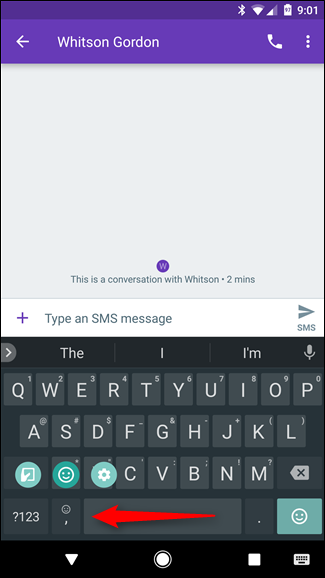

Εντάξει, τώρα που βρίσκεστε στο μενού Ρυθμίσεις, πατήστε στο μενού "Αναζήτηση". Από εδώ είναι όλα ομαλή ιστιοπλοΐα.

Υπάρχουν μόνο δύο μοναχικές επιλογές σε αυτό το μενού,και το δεύτερο είναι αυτό που ακολουθείτε. Εναλλαγή στο "Εμφάνιση κουμπιού" G ". Εάν ήταν ενεργοποιημένη από προεπιλογή, αυτό θα το απενεργοποιήσει και αν ήταν απενεργοποιημένο από προεπιλογή, αυτό θα ενεργοποιηθεί.
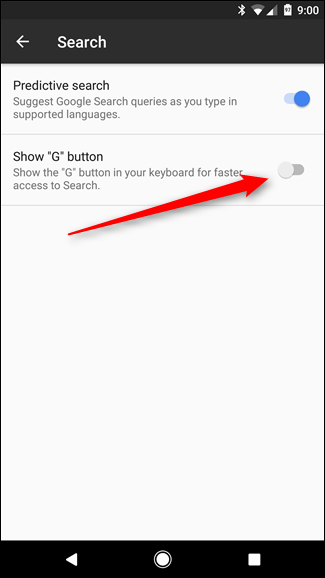
Από εκεί, μπορείτε να γυρίσετε πίσω πλήρως από τις ρυθμίσεις του Gboard.
Αν ενεργοποιήσατε το κουμπί G, δείτε πώςέργα. Όταν ξεκινάτε οποιαδήποτε διεπαφή όπου η αναζήτηση έχει νόημα (δεν θα εμφανίζεται στα πεδία κωδικών πρόσβασης ή στη γραμμή διευθύνσεων του Chrome, για παράδειγμα), ένα νέο κουμπί θα εμφανιστεί στα αριστερά της γραμμής προτάσεων του πληκτρολογίου. Αυτό είναι το κουμπί G σας.

Πατώντας θα ανοίξει μια γραμμή αναζήτησης εκείστο πληκτρολόγιο. Συνεχίστε, αναζητήστε κάτι - τα αποτελέσματα θα απλουστευθούν για εύκολη προβολή και / ή κοινή χρήση. Είναι φοβερό. Για παράδειγμα, μπορώ να ψάξω για το σκορ Chicago Bulls από το πιο πρόσφατο παιχνίδι τους και να μοιραστώ αυτή την πληροφορία με τον Whitson - δεν θα το νοιάζει αυτό και είμαι ακόμα αλμυρός, αλλά θα το κάνουμε ούτως ή άλλως.


Κάτω από τα αποτελέσματα αναζήτησης, πατήστε το μπλε "Κοινή χρήση"κουμπί. Αυτό θα στείλει τα αποτελέσματα που εξετάζετε, μαζί με έναν σύνδεσμο με τις σχετικές πληροφορίες, με όποια εφαρμογή πληκτρολογείτε. Δεν είναι ακριβώς αυτό που βλέπετε στην οθόνη, αφού αυτό είναι τυλιγμένο σε ένα περιποιημένο μικρό πακέτο για εύκολη προβολή σε μια πολύ μικρή περιοχή, αλλά εξακολουθεί να είναι όλες οι ίδιες πληροφορίες.

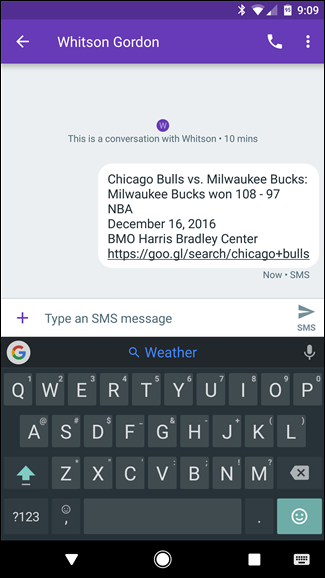
Εκτός από το κουμπί "Κοινή χρήση", υπάρχουν επίσης γρήγοροι σύνδεσμοι για την εκτέλεση σχετικών αναζητήσεων. Στο παραπάνω παράδειγμα, προσφέρει κορυφαίες στιγμές, βαθμολογίες NBA και πολλά άλλα. Μπορείτε επίσης να περάσετε από αυτές τις προτάσεις.

Και αυτό είναι λίγο πολύ - είναι πολύαπλή, αλλά χρήσιμη (και ισχυρή) λειτουργία που είναι βέβαιο ότι θα έρθει σε πρακτικό για σχεδόν όποιον χρησιμοποιεί το τηλέφωνό τους. Εάν δεν χρησιμοποιούσατε ήδη το πληκτρολόγιο Google, τώρα θα ήταν η ώρα να κάνετε το διακόπτη.








